用CSS实现响应式布局
响应式网页看起来高大上,但实际上,不用JS只用CSS也能实现响应式网站的布局
要用到的就是CSS中的媒体查询下面来简单介绍一下怎么运用
使用@media 的三种方式
第一: 直接在CSS文件中使用
@media 类型 and (条件1) and (条件二)
{
css样式
}
@media screen and (max-width:980px ) {
body{
background-color: red;
}
}
第二:使用@import导入
@import url("css/moxie.css") all and (max-width:980px);
第三,也是最常用的:使用link连接,media属性用于设置查询方式
<link rel="stylesheet" type="text/css" href="css/moxie.css" media=“all and (max-width=980px)”/>
我们只需用到width衍生出的max-width这个属性,定义输出设备中的页面可见区域宽度来控制该改变的样式即可。
下面是一个简单响应式的布局的html代码
<!DOCTYPE html> <html> <head> <meta charset="UTF-8"> <title>响应式布局</title> <meta name="viewport"content="width=device-width,initial-scale=1.0,maximum-scale=1,user-scalable=no" /> <meta name="format-detection" content="telephone=no,email=no"/> <link rel="stylesheet" type="text/css" href="css/mo2.css"/> </head> <body> <div> <header id="head"> <ul> <li>header1</li> <li>header2</li> <li>header2</li> <li>header2</li> <li>header2</li> </ul> <div>icon</div> </header> <section id="main"> <div class="left"> left </div> <div class="center"> center </div> <div class="right"> right </div> </section> <footer id="foot"> footer </footer> </div> </body> </html>
下边是CSS样式
*{ margin: 0px; padding: 0px; font-family: "微软雅黑"; } #head, #foot, #main { height: 100px; width: 1200px; /*width: 85%;*/ background-color: goldenrod; text-align: center; font-size: 48px; line-height: 100px; margin: 0 auto; } #head div{ display: none; font-size: 20px; height: 30px; width: 100px; background-color: green; float: right; line-height: 30px; margin-top: 35px; } #head ul{ width: 80%; } #head ul li{ width: 20%; float: left; text-align: center; list-style: none;font-size: 20px; } #main{ height: auto; margin: 10px auto; overflow: hidden; } .left, .center, .right{ height: 600px; line-height: 600px; float: left; width: 20%; background-color: red } .center{ width: 60%; border-left: 10px solid #FFF; border-right: 10px solid #FFF; box-sizing: border-box; } @media only screen and (max-width: 1200px) { #head, #foot, #main{ width: 100%; } } @media only screen and (max-width: 980px) { .right{ display: none; } .left{ width: 30%; } .center{ width: 70%; border-right: hidden; } } @media only screen and (max-width: 640px) { .left, .center, .right{ width: 100%; display: block; height: 200px; line-height: 200px; } .center{ border: hidden; border-top: 10px solid #FFFFFF; border-bottom: 10px solid #FFFFFF; height: 600px; line-height: 600px; } #head ul{ display: none; } #head div{ display: block; } }
窗口大于1200px时显示的样子

窗口小于1200大于980时,只会被压缩,并不会发生其他变化
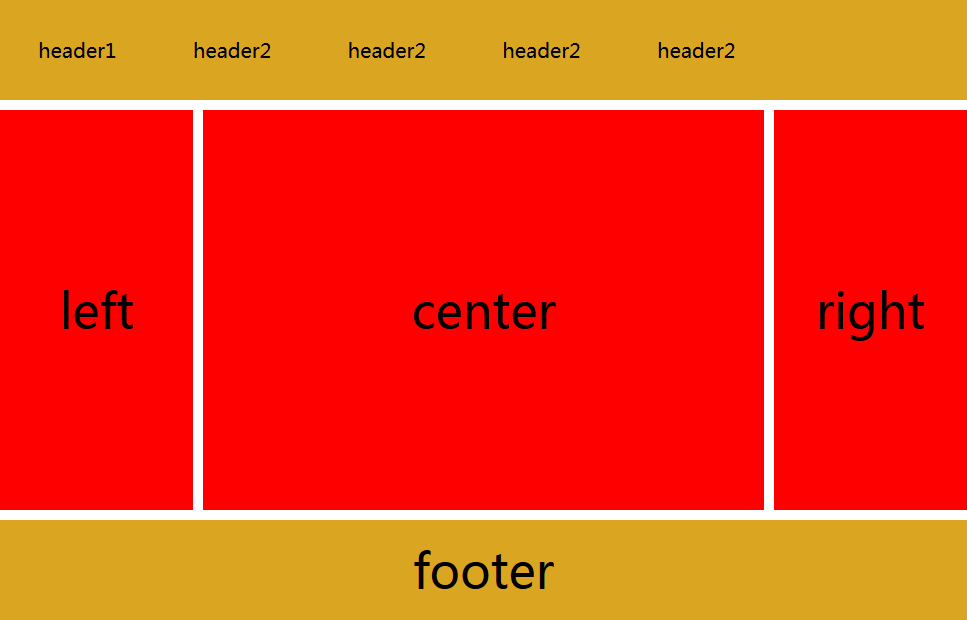
当大于640小于980时,右侧栏隐藏
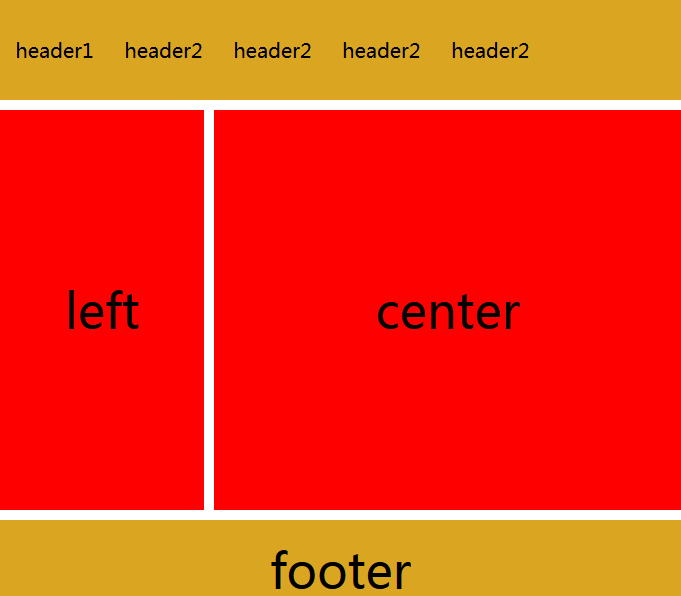
当小于640时,导航栏折叠,body三部分竖直排列显示,若窗口持续缩小,不在发生变化,区域被压缩
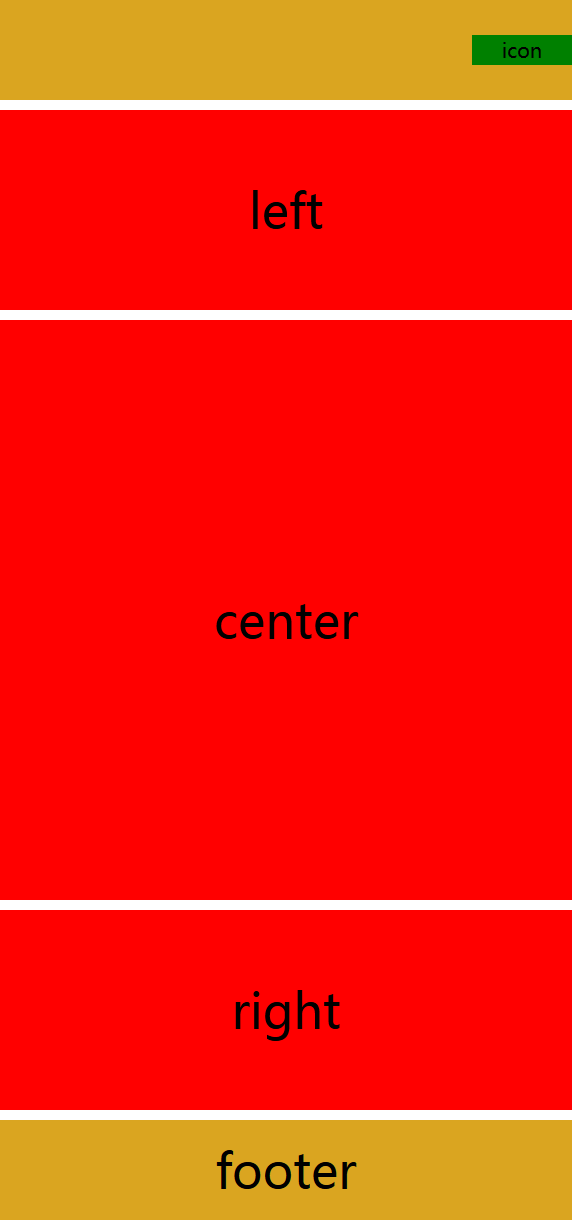
好了,布局就这么简单,细节的把握还靠不断地练习。

